
Cài đặt và sử dụng ứng dụng tăng tốc trên máy tính
Thêm một ứng dụng tăng tốc download được ra đời với những khả năng tương tự như IDM nhưng thay vì phải trả 1 khoản phí để sử dụng thì ứng dụng này hoàn toàn miễn phí và là một sự lựa chọn thông minh dành cho bạn - iDownload Manager.
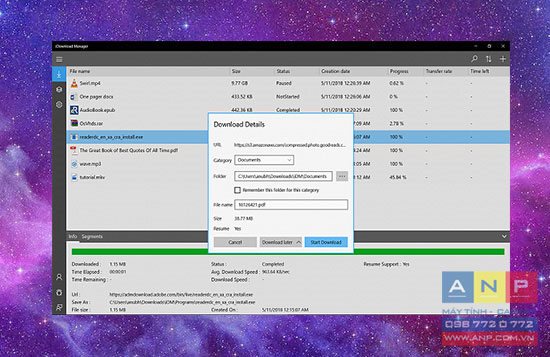
Tuy nhiên iDownload Manager chỉ hỗ trợ cho máy tính và trình duyệt trên hệ điều hành Windows 10 thôi nhé.
Và bây giờ chúng ta cùng tìm hiểu cách tải cũng như cài đặt và sử dụng ứng dụng iDownload Manager nào.
I. Tải và cài đặt ứng dụng iDownload Manager trên Windows Store
Bước 1: Để tải iDownload Manager, bạn truy cập tại đây. Sau đó bạn hãy chọn "GET" và chọn "Mở Microsoft Store".
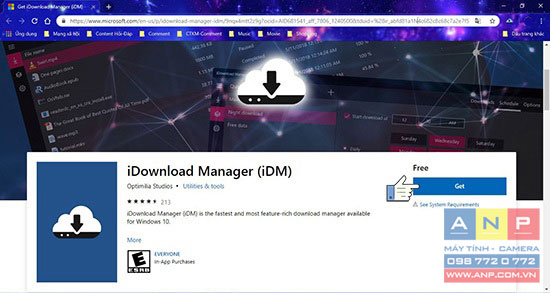
Bạn hãy chọn "GET"
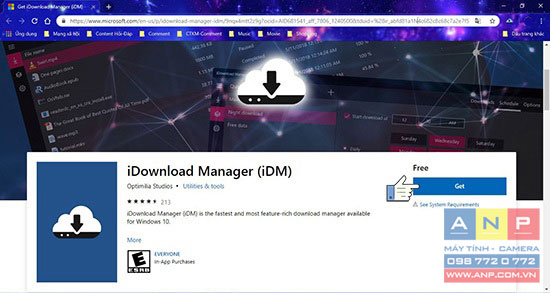
Chọn "Mở Microsoft Store"
Bước 2: Sau khi di chuyển đến trang tải iDownload Manager trên Microsoft Store, Bạn chọn Install để bắt đầu quá trình tải và cài đặt ứng dụng
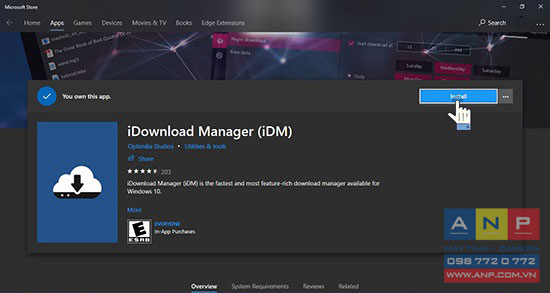
Chọn Install để tự động cài đặt ứng dụng
Cách sử dụng iDownload Manager (iDM) trên giao diện của ứng dụng:
Bạn hãy mở ứng dụng iDM vừa được cài đặt trên máy tính của bạn.
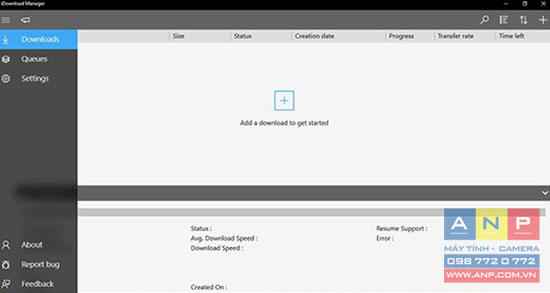
Giao diện của iDM
iDM có giao diện đơn giản bao gồm 3 mục chức năng:
Chức năng 1: Downloads
Bạn có thể sử dụng chức năng Downloads để tải file từ URL có sẵn.
Bước 1: Bạn chọn dấu "+" ở góc phải phí trên màn hình để dán URL hoặc iDM sẽ tự động dán URL nếu URL là nằm sẵn trong Clipboard. Sau đó các bạn chọn "Add" để thêm mã URL
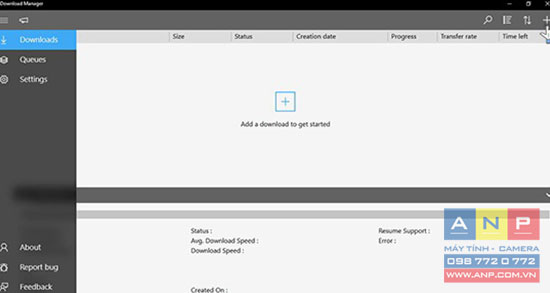
Chọn dấu "+" để mở khung dán URL
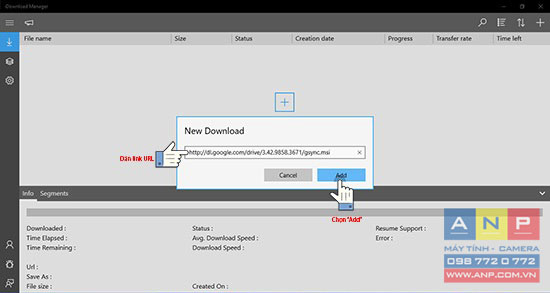
Bạn dán URL sau đó chọn "Add"
Bước 2: Sau khi hộp thoại về thông tin dữ liệu bạn download hiện lên. Bạn chọn "Start Download" để tiến hành tải dữ liệu.
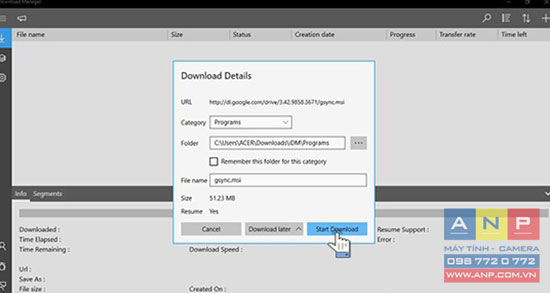
Chọn "Start Download" để tiến hành tải dữ liệu
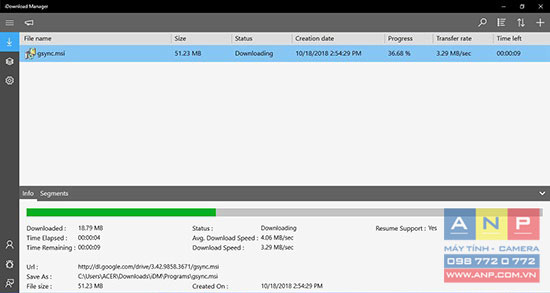
Dữ liệu đang được tải xuống
2. Queues
Tại đây bạn có thể xem nhưng file chờ tải sau nằm trong thư mục "Main" và bạn có thể hẹn lịch để download trong Queues. Tuy nhiên thư mục Main không hỗ trợ tải tự động theo lịch vì vậy bạn cần tạo thư mục mới trong Queues, cài đặt lịch tải và chuyển những file bạn muốn tải theo lịch vào thư mục bạn tạo bạn nha
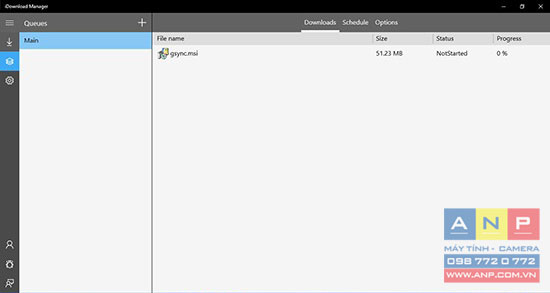
File chờ tải sau trong thư mục "Main"
Để cài đặt lịch hẹn download các bạn thực hiện như sau:
Bước 1: Các bạn tạo thư mục mới trong Queues. Ở đây mình tạo thư mực có tên Thegioididong.com
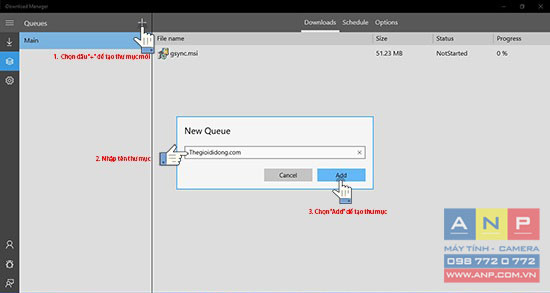
Tạo thư mục mới để đặt lịch download
Bước 2: Các bạn vào thư mục "Main", Tiếp theo các bạn click chuột phải vào file các bạn muốn đặt lịch download chọn "Move to" và chọn thư mục của bạn.Sau đó các bạn chọn "Schedule" để cài đặt lịch download.
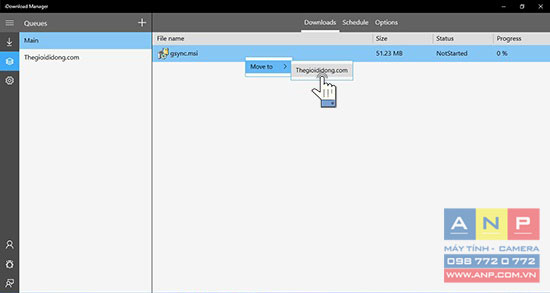
Di chuyển file muốn đặt lịch Download vào thư mục của bạn.
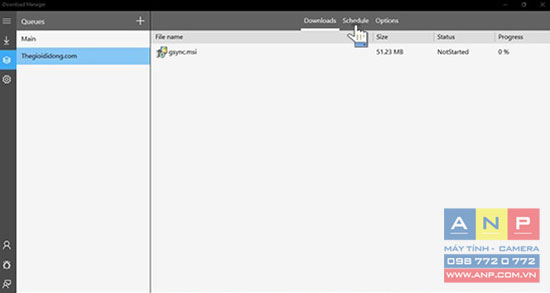
Chọn "Schedule"
Bước 3: Tại "Start download at" các bạn có thể thiết lập thời gian bắt đầu tải, tần suất tải là ngày tùy chọn (Daily) hay chỉ ngày hiện tại "Once at". Và các bạn có thể thiết lập thời gian kết thúc tại "Stop download at".
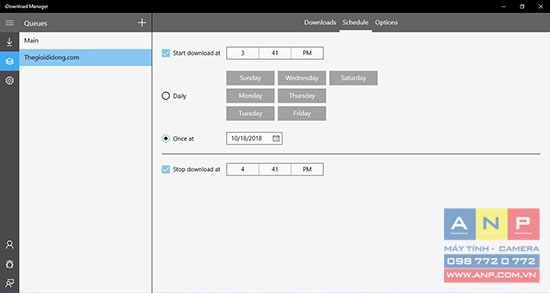
Thiết lập lịch download tại Schedule
Bước 4: Tại Option, các bạn có thể tùy chỉnh số lượng file tối đa được tải cùng 1 lúc
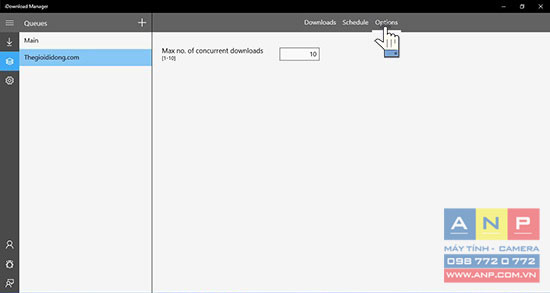
Thiết lập số file tối đa được tải cùng lúc
3.Settings
Tại đây các bạn có thể tùy chỉnh ứng dụng như : giới hạn tốc độ download, giao diện của ứng dụng,...
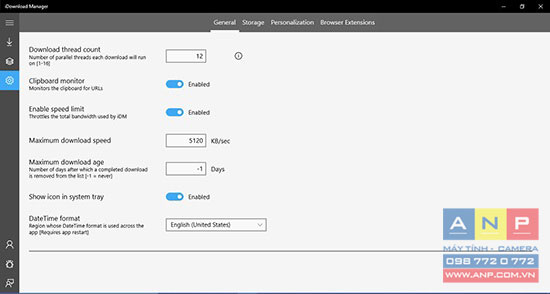
Giao diện "Setting"
General: Bạn có thể bật Enable speed limit để giới hạn tốc độ tải file trên iDM tại đây. Sau đó, bạn nhập tốc độ tải tối đa mà bạn cho phép trên iDM vào hộp Maximum download speed.
Storage: Cho phép thay đổi vị trí lưu file mặc định.
Personalization: Bạn có thể thay đổi màu chủ đề giao diện cho iDM tại đây.
Browser Extensions: Link cài đặt tiện ích mở cho trình duyệt iDM hỗ trợ.
Như vậy, với những tiện ích không hề thua kém Internet Download Manager mà iDM mang lại cũng với chi phí phải trả cho ứng dụng này là miễn phí thì mình tin chắc rằng đây sẽ là cánh tay phải đắc lực cho Laptop, PC trong những tác vụ download hằng ngày đấy.







































